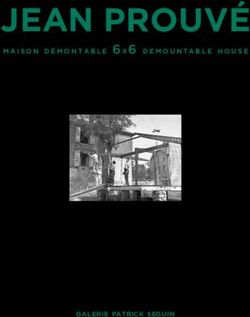Le noyau Linux Que fait le noyau Linux ? - Slackware Documentation Project
←
→
Transcription du contenu de la page
Si votre navigateur ne rend pas la page correctement, lisez s'il vous plaît le contenu de la page ci-dessous
2019/07/19 08:46 (UTC) 1/7 Le noyau Linux Le noyau Linux Que fait le noyau Linux ? Vous avez probablement entendu des gens parler de compilation du kernel ou de construction du kernel, mais qu'est-ce qu'un kernel exactement et à quoi sert-il ? Le kernel est le centre de votre ordinateur. C'est la fondation du système d'exploitation tout entier. Le kernel joue le rôle d'un pont entre le matériel et les applications. Cela signifie que le kernel est (généralement) la seule partie logicielle responsable de la gestion des composants matériels de votre ordinateur. C'est le kernel qui ordonne à votre disque dur de rechercher certaines données. C'est le kernel qui ordonne à votre carte réseau d'envoyer des changements rapides de courant. Le kernel est aussi à l'écoute du matériel. Lorsque la carte réseau détecte un ordinateur distant envoyant de l'information, elle renvoie cette information au kernel. Cela fait du kernel le logiciel le plus simple et le plus complexe de votre ordinateur. Travailler avec les modules La complexité d'un kernel Linux récent est stupéfiante. Le code source pour le kernel représente environ 400 Mo non compressés. Il y a des milliers de développeurs, de centaines d'options et si tout était activé le noyau représenterait plus de 100 Mo à lui tout seul. Afin de conserver une taille raisonnable (ainsi que la quantité de RAM nécessaire pour le kernel), la plupart des options du kernel sont compilées sous forme de modules. Vous pouvez vous représenter ces modules comme des pilotes de périphériques qui peuvent être insérés ou enlevés du kernel à volonté. En fait, la plupart ne sont pas des pilotes de périphériques, mais correspondent à la prise en charge de choses telles que des protocoles réseaux, de systèmes de sécurité ou même de systèmes de fichiers. En résumé, presque toute partie du kernel Linux peut être compilée en tant que module. Il est important de comprendre que Slackware gèrera automatiquement le chargement des modules pour vous. Lorsque le système démarre, udevd(8) est lancé et commence à analyser le matériel présent. Pour chaque périphérique découvert, il chargera le module correspondant et créera un nœud dans /dev. Cela signifie que vous n'aurez pas à charger de modules pour pouvoir utiliser votre ordinateur, sauf cas particulier. Comment savoir quels modules sont actuellement actifs et comment en ajouter ou en retirer ? Fort heureusement, nous avons une panoplie complète d'outils pour gérer cela. Comme vous avez pu le deviner, l'outil pour lister les modules est lsmod(8). darkstar:~# lsmod Module Size Used by nls_utf8 1952 1 cifs 240600 2 i915 168584 2 drm 168128 3 i915 i2c_algo_bit 6468 1 i915 tun 12740 1 ... lignes supprimées ... SlackDocs - https://docs.slackware.com/
Last update: 2017/06/16 05:30 (UTC) fr:slackbook:linux_kernel https://docs.slackware.com/fr:slackbook:linux_kernel En plus d'afficher les modules actuellement chargés il affiche la taille de chacun et vous indique quels autres modules l'utilisent. Il existe deux programmes pour charger des modules : insmod(8) et modprobe(8). Tous deux peuvent charger des modules et signaler toute erreur (comme le fait de charger un module pour un périphérique qui n'est pas présent sur votre système), mais modprobe est souvent préféré car il peut charger toutes les dépendances d'un module. Son utilisation est très simple. darkstar:~# insmod ext3 darkstar:~# modprobe ext4 darkstar:~# lsmod | grep ext ext4 239928 1 jbd2 59088 1 ext4 crc16 1984 1 ext4 ext3 139408 0 jbd 48520 1 ext3 mbcache 8068 2 ext4,ext3 Supprimer des modules peut être une entreprise risquée, et une fois de plus nous avons deux logiciels pour cela : rmmod(8) et modprobe. Afin de supprimer un module avec modprobe, vous devrez utiliser l'option -r. darkstar:~# rmmod ext3 darkstar:~# modprobe -r ext4 darkstar:~# lsmod | grep ext Pourquoi et comment compiler un noyau La plupart des utilisateurs de Slackware n'auront jamais besoin de compiler un noyau. Le noyau huge (en anglais : “gros”) et le noyau generic (“générique”) contiennent potentiellement tout ce dont vous aurez besoin. Cependant, certains utilisateurs peuvent avoir besoin de compiler un noyau. Si votre ordinateur dispose de matériel dernier cri, un nouveau noyau peut offrir une meilleur prise en charge de celui-ci. Parfois, un correctif (patch) du noyau peut être disponible pour corriger le problème que vous rencontrez. Dans ces situations, la compilation d'un nouveau noyau probablement justifiée. Les utilisateurs souhaitant simplement utiliser la version la plus à jour ou ceux pensant qu'un noyau personnalisé leur procurera de meilleures performances peuvent bien sûr le faire, mais il est peu probable qu'ils ressentent une amélioration significative. Si vous pensez que compiler votre propre noyau est une tâche que vous voulez ou devez effectuer, ce chapitre devrait vous guider pour chacune des différentes étapes. Compiler et installer un noyau n'est pas si difficile, mais il existe un certain nombre d'erreurs que vous pourriez commettre en chemin, et plusieurs peuvent empêcher votre ordinateur de démarrer et générer une certaine frustration. La première étape est de s'assurer que vous avez le code source du noyau installé sur votre système. The paquet pour le code source du noyau est inclus dans la série “k” de l'installateur Slackware, ou vous pouvez télécharger une autre version depuis http://www.kernel.org/. Traditionnellement, les sources du noyau sont situées dans /usr/src/linux, qui est un lien symbolique pointant vers la https://docs.slackware.com/ Printed on 2019/07/19 08:46 (UTC)
2019/07/19 08:46 (UTC) 3/7 Le noyau Linux version spécifique du noyau utilisé, mais cela n'est en aucun cas gravé dans le marbre. Vous pouvez copier le code source du noyau potentiellement n'importe où sans aucun problème. darkstar:~# ls -l /usr/src lrwxrwxrwx 1 root root 14 2009-07-22 19:59 linux -> linux-2.6.29.6/ drwxr-xr-x 23 root root 4096 2010-03-17 19:00 linux-2.6.29.6/ L'étape la plus complexe lors de la préparation du noyau est sa configuration. Il existe des centaines d'options, qui pour la plupart peuvent être compilées de manière optionnelle sous forme de modules. Cela signifie qu'il existe des centaines de façons de compiler un noyau. Heureusement, il existe quelques astuces utiles qui peuvent vous éviter trop de soucis. Le fichier de configuration du noyau se nomme .config. Si vous êtes particulièrement audacieux, vous pouvez modifier ce fichier avec votre éditeur de texte, mais je recommande très fortement d'utiliser les outils proposés par le noyau pour modifier .config. À moins que vous ne soyez déjà expérimenté avec la configuration du noyau, vous devriez toujours partir d'une base solide et la modifier. Cela vous évitera de passer à côté d'une option importante qui vous obligerait à recommencer encore et encore jusqu'à ce que les choses fonctionnent. Le meilleur des fichiers .config repose sur celui utilisé par les noyaux par défaut de Slackware. Vous pouvez les trouver sur les disques d'installation de Slackware ou dans le répertoire kernels/ de votre 'mirroir' favori. darkstar:~# mount /mnt/cdrom darkstar:~# cd /mnt/cdrom/kernels darkstar:/mnt/cdrom/kernels# ls VERSIONS.TXT huge.s/ generic.s/ speakup.s/ darkstar:/mnt/cdrom/kernels# ls genric.s System.map.gz bzImage config Vous pouvez facilement remplacer le fichier .config proposé par défaut en copiant ou téléchargeant le fichier config pour le noyau que vous souhaitez utiliser. Personnellement, j'utilise le noyau generic.s comme base, mais vous pouvez préférer utiliser le fichier de configuration de huge.s. Le noyau générique produit beaucoup de modules et de ce fait un noyau plus petit, mais il requiert assez souvent l'utilisation d'initrd. darkstar:/mnt/cdrom/kernels# cp generic.s/config /usr/src/linux/.config Le fichier de configuration du noyau de Slackware ne comporte pas de point dans son nom, à la différence des fichiers de configuration du noyau en général. Si vous oubliez, ou copiez simplement le fichier config dans /usr/src quel que soit le fichier .config présent, c'est celui-ci qui sera utilisé. Si vous souhaitez utiliser la configuration du noyau actuellement en service comme base, vous pouvez le trouver dans /proc/config.gz. Ce fichier spécial est lié au noyau actif et comporte l'intégralité de sa configuration sous forme compressée et nécessite que votre noyau ait été compilé avec l'option nécessaire pour le créer. darkstar:~# zcat /proc/config.gz > /usr/src/linux/.config Maintenant que nous avons préparé une configuration de base solide, il est temps de faire les modifications que nous voulons. La construction d'un noyau complet depuis sa configuration jusqu'à la compilation est effectuée par la commande make(1) en y ajoutant des options spécifiques. Chaque SlackDocs - https://docs.slackware.com/
Last update: 2017/06/16 05:30 (UTC) fr:slackbook:linux_kernel https://docs.slackware.com/fr:slackbook:linux_kernel
option correspond à une fonction différente.
Si vous passez à une nouvelle version du noyau, vous aurez définitivement besoin de l'option
oldconfig. Cela parcourera votre fichier .config de base et recherchera pour les éléments
manquants qui indiquent que la nouvelle version du noyau contient de nouvelles options. Sachant que
de nouvelles options sont ajoutées pour quasiment chaque nouvelle version du noyau, c'est
généralement une bonne chose à faire.
darkstar:/usr/src/linux# make oldconfig
scripts/kconfig/conf -o arch/x86/Kconfig
*
* Restart config...
*
*
* File systems
*
Second extended fs support (EXT2_FS) [M/n/y/?] m
Ext2 extended attributes (EXT2_FS_XATTR) [N/y/?] n
Ext2 execute in place support (EXT2_FS_XIP) [N/y/?] n
Ext3 journalling file system support (EXT3_FS) [M/n/y/?] m
Ext3 extended attributes (EXT3_FS_XATTR) [Y/n/?] y
Ext3 POSIX Access Control Lists (EXT3_FS_POSIX_ACL) [Y/n/?] y
Ext3 Security Labels (EXT3_FS_SECURITY) [Y/n/?] y
The Extended 4 (ext4) filesystem (EXT4_FS) [N/m/y/?] (NEW) m
Ici vous pouvez voir que le nouveau noyau que je compile ajoute le support pour un nouveau système
de fichiers : ext4. oldconfig a revu ma configuration originelle, conservé les anciennes options telle
qu'elles étaient et m'a demandé ce que je désire faire pour les nouvelles options. Il est généralement
sage de choisir l'option par défaut, mais vous pouvez choisir ce qui vous convient. oldconfig est un
outil très pratique pour visualiser les nouvelles options de configuration, en faisant le plus adapté
pour les utilisateurs qui veulent simplement essayer la dernière version du noyau.
Pour les opérations de configuration plus sérieuses, il existe une multitude d'options. Le noyau Linux
peut être configuré de trois façons principales. La première est config, qui énumérera chacune des
options une par une et vous demander de que vous souhaitez. Cette méthode est si fastidieuse qu'il
est peu probable que quiconque l'utilise encore.
darkstar:/usr/src/linux# make config
scripts/kconfig/conf arch/x86/Kconfig
*
* Linux Kernel Configuration
*
*
* General setup
*
Prompt for development and/or incomplete code/drivers (EXPERIMENTAL) [Y/n/?]
Y
Local version - append to kernel release (LOCALVERSION) [] -test
Automatically append version information to the version string
(LOCALVERSION_AUTO) [N/y/?] n
Support for paging of anonymous memory (swap) (SWAP) [Y/n/?]
https://docs.slackware.com/ Printed on 2019/07/19 08:46 (UTC)2019/07/19 08:46 (UTC) 5/7 Le noyau Linux Heureusement, il existe deux autres méthodes plus faciles pour configurer votre noyau, menuconfig et xconfig. Toutes les deux créent un programme basé sur des menus qui vous propose de sélectionner ou dé-sélectionner des options sans avoir à toutes les vérifier. menuconfig est la méthode la plus utilisée, et c'est celle que je recommande. xconfig n'est utile que si vous essayez de compiler un noyau depuis un environnement graphique via X. Les deux sont très proches, et nous n'allons documenter que menuconfig. Lancer make menuconfig depuis un terminal vous présentera une interface basée sur curses, comme vous pouvez le voir ci-dessous. Chaque section du noyau dispose son propre sous-menu, et vous pouvez naviguer avec les touches fléchées. Si vous compilez un noyau d'une version identique à un proposé par Slackware vous devez modifier l'option “Local version”. Elle se trouve dans le sous-menu “General setup”. Si vous ne modifiez pas cette option le noyau que vous compilerez remplacera tous les modules utilisés par les noyaux par défaut. Cela peut rapidement rendre votre système inutilisable. Une fois que vous avez fini de configurer votre noyau, il est temps de passer à l'étape de la compilation. Il existe différentes méthodes pour cela, mais la plus efficace est d'utiliser bzImage. En utilisant cette option avec la commande make la compilation du noyau débutera et vous verrez un flot de messages s'afficher dans votre terminal jusqu'à l'accomplissement de tout le processus ou si une erreur fatale se produit. darkstar:/usr/src/linux# make bzImage scripts/kconfig/conf -s arch/x86/Kconfig CHK include/linux/version.h CHK include/linux/utsrelease.h SYMLINK include/asm -> include/asm-x86 CALL scripts/checksyscalls.sh CC scripts/mod/empty.o HOSTCC scripts/mod/mk_elfconfig SlackDocs - https://docs.slackware.com/
Last update: 2017/06/16 05:30 (UTC) fr:slackbook:linux_kernel https://docs.slackware.com/fr:slackbook:linux_kernel
MKELF scripts/mod/elfconfig.h
HOSTCC scripts/mod/file2alias.o
... plusieurs centaines de lignes suivent ...
Si le processus engendre une erreur, vous devriez vérifier la configuration de votre noyau en premier
lieu. Les erreurs de compilation sont le plus souvent générées par un problème dans le fichier
.config. Si tout s'est bien passé nous n'avons pas encore fini, il reste à préparer les modules.
darkstar:/usr/src/linux# make modules
CHK include/linux/version.h
CHK include/linux/utsrelease.h
SYMLINK include/asm -> include/asm-x86
CALL scripts/checksyscalls.sh
HOSTCC scripts/mod/file2alias.o
... plusieurs milliers de lignes suivent ...
Si la compilation du noyau et des modules se termine correctement, il ne nous reste qu'à les installer.
L'image du noyau doit être recopiée dans un endroit spécifique, généralement le répertoire /boot, et
vous devez lui donner un nom unique pour éviter d'écraser une autre image du noyau présente au
même endroit. Habituellement les images du noyau sont nommées vmlinuz en y ajoutant leur
numéro de version et une référence locale.
darkstar:/usr/src/linux# cat arch/x86/boot/bzImage > /boot/vmlinuz-
release_number-local_version
darkstar:/usr/src/linux# make modules_install
Une fois ces étapes complétées, vous aurez une nouvelle image du noyau située dans /boot'et de
nouveaux modules dans le répertoire /lib/modules. Afin de pouvoir utiliser ce nouveau noyau vous
aurez besoin d'éditer lilo.conf, de créer un initrd (uniquement si vous avez besoin de charger un
ou plusieurs modules au démarrage) et d'exécuter la commande lilo pour mettre à jour votre
gestionnaire de démarrage. Lorsque vous redémarrerez, si tout se passe sans accroc, vous devriez
avoir une option pour démarrer votre système avec votre tout nouveau noyau. Si quelque chose ne
marche pas, vous passerez sûrement un certain temps à régler le problème.
Navigation
Chapitre précédent : Gérer les mises à jour
Sources
Source originale : http://www.slackbook.org/beta
Publication initiale d'Alan Hicks, Chris Lumens, David Cantrell, Logan Johnson
https://docs.slackware.com/ Printed on 2019/07/19 08:46 (UTC)2019/07/19 08:46 (UTC) 7/7 Le noyau Linux
Traduction initiale de escaflown
Traduction de Ellendhel
slackbook, kernel
From:
https://docs.slackware.com/ - SlackDocs
Permanent link:
https://docs.slackware.com/fr:slackbook:linux_kernel
Last update: 2017/06/16 05:30 (UTC)
SlackDocs - https://docs.slackware.com/Vous pouvez aussi lire